Ajoutez un canal d'alimentation à la carotte que vous avez créée dans la tâche précédente.
Avant d'insérer un canal d'alimentation, vous devez d'abord spécifier les propriétés du canal d'alimentation.
- Cliquez sur
 pour ouvrir l'onglet Géométrie.
pour ouvrir l'onglet Géométrie. - Cliquez sur
 et sélectionnez
et sélectionnez  Propriétés du canal d'alimentation dans le menu déroulant Par défaut. Le panneau Propriétés du canal d'alimentation apparaît.
Propriétés du canal d'alimentation dans le menu déroulant Par défaut. Le panneau Propriétés du canal d'alimentation apparaît. - Sélectionnez Froid dans la liste déroulante Type de canal d'alimentation et Circulaire dans la liste déroulante Forme du canal d'alimentation.
- Entrez un Diamètre (1) de 4 mm et cliquez sur OK ou sur Fermer si 4 est déjà entré.
- Cliquez sur
 et sélectionnez
et sélectionnez  Taille de la grille dans le menu déroulant Par défaut. Le panneau Définir la grille s'affiche.
Taille de la grille dans le menu déroulant Par défaut. Le panneau Définir la grille s'affiche. - Saisissez 5 mm dans la zone de texte Taille de la grille et cliquez sur OK ou sur Fermer si 5 est déjà entré. La grille n'apparaîtra pas avant l'étape 8.
- Cliquez sur
 et désélectionnez Cadre de contour dans le menu déroulant Visibilité des objets. Le cadre de contour est retiré du modèle, ce qui facilite la création du canal d'alimentation.
et désélectionnez Cadre de contour dans le menu déroulant Visibilité des objets. Le cadre de contour est retiré du modèle, ce qui facilite la création du canal d'alimentation. - Cliquez sur
 . Le panneau Créer un canal d'alimentation apparaît et le moule s'affiche avec une grille superposée.
. Le panneau Créer un canal d'alimentation apparaît et le moule s'affiche avec une grille superposée. - Faites pivoter et zoomez sur le modèle de sorte que la base de la carotte et le point d'injection soient visibles.
- Assurez-vous que les cases Afficher la grille et Aligner sur la grille en bas du panneau Créer un canal d'alimentation sont cochées.
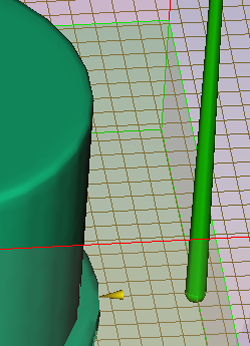
- À l'aide de l'outil Sélectionner, cliquez à la base de la carotte et faites glisser le pointeur loin de la carotte. Une fine ligne jaune se terminant par une petite sphère jaune apparaît. Cette sphère indique l'extrémité du canal d'alimentation. Comme l'option Aligner sur la grille de la boîte de dialogue Créer un canal d'alimentation est sélectionnée, la sphère sautera à l'intersection de grille la plus proche.

- Cliquez sur l'intersection de grille illustrée.

- Faites un clic droit dans le panneau Graphiques et sélectionnez Terminer Créer un canal d'alimentation dans le menu. Le canal d'alimentation a été créé.
Dans la prochaine tâche, vous allez créer le seuil.